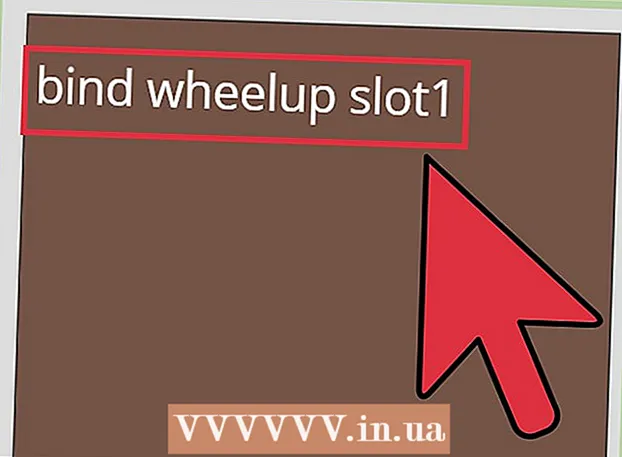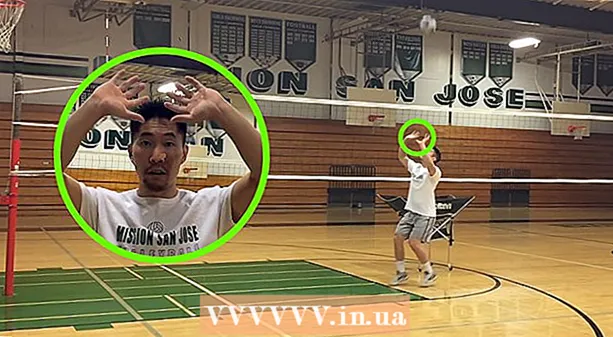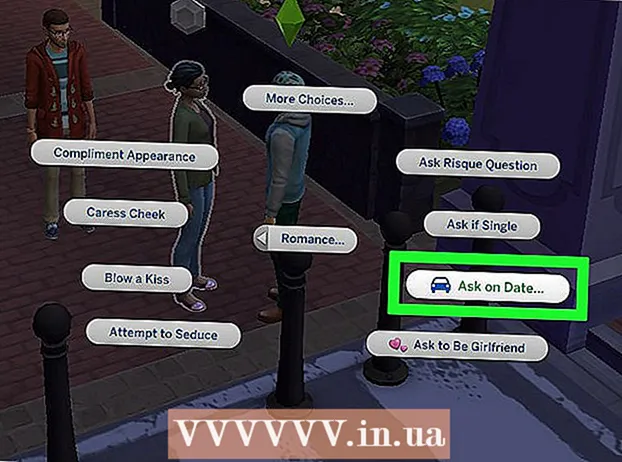ກະວີ:
Sara Rhodes
ວັນທີຂອງການສ້າງ:
17 ກຸມພາ 2021
ວັນທີປັບປຸງ:
1 ເດືອນກໍລະກົດ 2024

ເນື້ອຫາ
ເຈົ້າອາດຈະປະສົບກັບສະຖານະການທີ່ເຈົ້າຕ້ອງເລືອກເອົາສຽງເພງໃນເຄື່ອງຫຼິ້ນມີເດຍ VLC (ຖ້າຮູບເງົາຫຼືວິດີໂອມີສຽງຫຼາຍເພງ). ຕົວຢ່າງ, ອະນິເມະຍີ່ປຸ່ນຖືກສາຍເປັນພາສາຍີ່ປຸ່ນຢູ່ສະເີ, ເຖິງແມ່ນວ່າເຈົ້າຕ້ອງການເບິ່ງມັນເປັນພາສາລັດເຊຍ. ເພາະສະນັ້ນ, ເຈົ້າຕ້ອງຕັ້ງພາສາສຽງທີ່ເຈົ້າມັກ.
ຂັ້ນຕອນ
ວິທີການ 1 ຂອງ 2: ການຕັ້ງຄ່າງ່າຍດາຍ
 1 ເປີດຕົວ VLC media player. ເຈົ້າບໍ່ ຈຳ ເປັນຕ້ອງເປີດໄຟລ video ວິດີໂອ, ເພາະວ່າເຈົ້າຈະປ່ຽນການຕັ້ງຄ່າໂປຣແກມເທົ່ານັ້ນ.
1 ເປີດຕົວ VLC media player. ເຈົ້າບໍ່ ຈຳ ເປັນຕ້ອງເປີດໄຟລ video ວິດີໂອ, ເພາະວ່າເຈົ້າຈະປ່ຽນການຕັ້ງຄ່າໂປຣແກມເທົ່ານັ້ນ.  2 ເປີດເມນູເຄື່ອງມື. ມັນຢູ່ເທິງສຸດຂອງປ່ອງຢ້ຽມ.
2 ເປີດເມນູເຄື່ອງມື. ມັນຢູ່ເທິງສຸດຂອງປ່ອງຢ້ຽມ.  3 ເລືອກ "ການຕັ້ງຄ່າ" ຈາກເມນູ. ປ່ອງຢ້ຽມການຕັ້ງຄ່າຈະເປີດ.
3 ເລືອກ "ການຕັ້ງຄ່າ" ຈາກເມນູ. ປ່ອງຢ້ຽມການຕັ້ງຄ່າຈະເປີດ. - ອີກທາງເລືອກ ໜຶ່ງ, ກົດ CTRL + P ເພື່ອເປີດ ໜ້າ ຕ່າງການຕັ້ງຄ່າ.
 4 ປ່ຽນເປັນຮູບແບບການຕັ້ງຄ່າງ່າຍ. ຢູ່ໃນມຸມຊ້າຍລຸ່ມຂອງປ່ອງຢ້ຽມ, ໃນພາກ "ສະແດງການຕັ້ງຄ່າ", ກວດເບິ່ງຕົວເລືອກ "ງ່າຍ Simple".
4 ປ່ຽນເປັນຮູບແບບການຕັ້ງຄ່າງ່າຍ. ຢູ່ໃນມຸມຊ້າຍລຸ່ມຂອງປ່ອງຢ້ຽມ, ໃນພາກ "ສະແດງການຕັ້ງຄ່າ", ກວດເບິ່ງຕົວເລືອກ "ງ່າຍ Simple".  5 ໃຫ້ຄລິກໃສ່ແຖບ "ສຽງ". ເຈົ້າຈະພົບເຫັນມັນຢູ່ເບື້ອງຊ້າຍຫຼືດ້ານເທິງຂອງປ່ອງຢ້ຽມ. ແຖບນີ້ຖືກmarkedາຍດ້ວຍໄອຄອນໂກນຫູຟັງສີສົ້ມ.
5 ໃຫ້ຄລິກໃສ່ແຖບ "ສຽງ". ເຈົ້າຈະພົບເຫັນມັນຢູ່ເບື້ອງຊ້າຍຫຼືດ້ານເທິງຂອງປ່ອງຢ້ຽມ. ແຖບນີ້ຖືກmarkedາຍດ້ວຍໄອຄອນໂກນຫູຟັງສີສົ້ມ.  6 ປ້ອນພາສາສຽງທີ່ເຈົ້າມັກ. ຢູ່ສ່ວນລຸ່ມຂອງການຕັ້ງຄ່າສຽງ, ຊອກຫາພາກເພງ. ໃນແຖວ "ພາສາສຽງທີ່ຕ້ອງການ", ໃສ່ລະຫັດພາສາ. ລາຍການລະຫັດສາມາດເບິ່ງໄດ້ທີ່ http://www.loc.gov/standards/iso639-2/php/code_list.php. ລອງໃສ່ລະຫັດຮູບແບບ ISO 639-2 ກ່ອນ; ຖ້າມັນບໍ່ເຮັດວຽກກະລຸນາໃສ່ລະຫັດຮູບແບບ ISO 639-1.
6 ປ້ອນພາສາສຽງທີ່ເຈົ້າມັກ. ຢູ່ສ່ວນລຸ່ມຂອງການຕັ້ງຄ່າສຽງ, ຊອກຫາພາກເພງ. ໃນແຖວ "ພາສາສຽງທີ່ຕ້ອງການ", ໃສ່ລະຫັດພາສາ. ລາຍການລະຫັດສາມາດເບິ່ງໄດ້ທີ່ http://www.loc.gov/standards/iso639-2/php/code_list.php. ລອງໃສ່ລະຫັດຮູບແບບ ISO 639-2 ກ່ອນ; ຖ້າມັນບໍ່ເຮັດວຽກກະລຸນາໃສ່ລະຫັດຮູບແບບ ISO 639-1. - ພາສາລັດເຊຍ: rus
- ພາສາອັງກິດ: ອັງກິດ
- ພາສາສະເປນ: ສະປາ
 7 ຕັ້ງຄໍາບັນຍາຍ. ເຈົ້າສາມາດກໍານົດພາສາຄໍາບັນຍາຍທີ່ເຈົ້າມັກຢູ່ໃນປ່ອງຢ້ຽມການຕັ້ງຄ່າ VLC. ນອກນັ້ນທ່ານຍັງສາມາດກໍານົດຕົວອັກສອນ, ຂະຫນາດຕົວອັກສອນ, ແລະຕົວເລືອກຄໍາບັນຍາຍອື່ນ other.
7 ຕັ້ງຄໍາບັນຍາຍ. ເຈົ້າສາມາດກໍານົດພາສາຄໍາບັນຍາຍທີ່ເຈົ້າມັກຢູ່ໃນປ່ອງຢ້ຽມການຕັ້ງຄ່າ VLC. ນອກນັ້ນທ່ານຍັງສາມາດກໍານົດຕົວອັກສອນ, ຂະຫນາດຕົວອັກສອນ, ແລະຕົວເລືອກຄໍາບັນຍາຍອື່ນ other. - ໄປທີ່ແທັບ "ຄຳ ບັນຍາຍ"; ເຈົ້າຈະພົບເຫັນມັນຢູ່ເບື້ອງຊ້າຍຫຼືດ້ານເທິງຂອງປ່ອງຢ້ຽມ.
- ໃສ່ລະຫັດພາສາໃນແຖວ "ພາສາ ຄຳ ບັນຍາຍທີ່ຕ້ອງການ". ລາຍຊື່ລະຫັດສາມາດເບິ່ງໄດ້ທີ່ http://www.loc.gov/standards/iso639-2/php/code_list.php
 8 ກົດ "ບັນທຶກ". ປຸ່ມນີ້ຢູ່ໃນມຸມຂວາລຸ່ມຂອງ ໜ້າ ຈໍ. ການປ່ຽນແປງຈະຖືກບັນທຶກໄວ້.
8 ກົດ "ບັນທຶກ". ປຸ່ມນີ້ຢູ່ໃນມຸມຂວາລຸ່ມຂອງ ໜ້າ ຈໍ. ການປ່ຽນແປງຈະຖືກບັນທຶກໄວ້.  9 ເລີ່ມ VLC ໃ່. ເຮັດອັນນີ້ເພື່ອໃຫ້ການປ່ຽນແປງມີຜົນນໍາໃຊ້.
9 ເລີ່ມ VLC ໃ່. ເຮັດອັນນີ້ເພື່ອໃຫ້ການປ່ຽນແປງມີຜົນນໍາໃຊ້.
ວິທີທີ່ 2 ຂອງ 2: ການຕັ້ງຄ່າຂັ້ນສູງ
 1 ປ່ຽນເປັນໂsettingsດການຕັ້ງຄ່າຂັ້ນສູງ. ໃນແຈເບື້ອງຊ້າຍລຸ່ມຂອງ ໜ້າ ຕ່າງການຕັ້ງຄ່າ, ເລືອກ "ທັງ"ົດ". ຖ້າວິທີການທີ່ອະທິບາຍໄວ້ຢູ່ໃນພາກກ່ອນນີ້ບໍ່ປະສົບຜົນສໍາເລັດ, ສຽງເພງອາດຈະບໍ່ມີການຕິດສະຫຼາກຢ່າງຖືກຕ້ອງ. ໃນກໍລະນີນີ້, ເຄື່ອງສຽງທີ່ຕ້ອງການຕ້ອງໄດ້ພົບດ້ວຍການທົດລອງແລະຄວາມຜິດພາດ.
1 ປ່ຽນເປັນໂsettingsດການຕັ້ງຄ່າຂັ້ນສູງ. ໃນແຈເບື້ອງຊ້າຍລຸ່ມຂອງ ໜ້າ ຕ່າງການຕັ້ງຄ່າ, ເລືອກ "ທັງ"ົດ". ຖ້າວິທີການທີ່ອະທິບາຍໄວ້ຢູ່ໃນພາກກ່ອນນີ້ບໍ່ປະສົບຜົນສໍາເລັດ, ສຽງເພງອາດຈະບໍ່ມີການຕິດສະຫຼາກຢ່າງຖືກຕ້ອງ. ໃນກໍລະນີນີ້, ເຄື່ອງສຽງທີ່ຕ້ອງການຕ້ອງໄດ້ພົບດ້ວຍການທົດລອງແລະຄວາມຜິດພາດ.  2 ໃຫ້ຄລິກໃສ່ພາກ Input / Codecs. ມັນຢູ່ໃນແຖບດ້ານຊ້າຍຂອງ ໜ້າ ຕ່າງການຕັ້ງຄ່າຂັ້ນສູງ. ຕົວເລືອກ ຈຳ ນວນ ໜຶ່ງ ຈະເປີດຢູ່ໃນແຖບດ້ານຂວາ.
2 ໃຫ້ຄລິກໃສ່ພາກ Input / Codecs. ມັນຢູ່ໃນແຖບດ້ານຊ້າຍຂອງ ໜ້າ ຕ່າງການຕັ້ງຄ່າຂັ້ນສູງ. ຕົວເລືອກ ຈຳ ນວນ ໜຶ່ງ ຈະເປີດຢູ່ໃນແຖບດ້ານຂວາ.  3 ປ່ຽນtrackາຍເລກແທຣັກສຽງ. ຖ້າໄຟລ video ວິດີໂອມີແທຣັກສຽງຫຼາຍອັນ, ຊອກຫາອັນທີ່ຖືກຕ້ອງໂດຍໃຊ້ວິທີການຊໍ້າຄືນ. ຖ້າໄຟລ video ວິດີໂອປະກອບດ້ວຍ 2 ສຽງເທົ່ານັ້ນ, ແທຣັກທີ່ຖືກຕ້ອງແມ່ນ 0 ຫຼື 1.0 ເປັນເພງທີ່ມັກ (ຖ້າເຈົ້າຕັ້ງການຕັ້ງຄ່າຄືນໃ)່), 1 ແມ່ນແທຣັກເພງເພີ່ມເຕີມ.
3 ປ່ຽນtrackາຍເລກແທຣັກສຽງ. ຖ້າໄຟລ video ວິດີໂອມີແທຣັກສຽງຫຼາຍອັນ, ຊອກຫາອັນທີ່ຖືກຕ້ອງໂດຍໃຊ້ວິທີການຊໍ້າຄືນ. ຖ້າໄຟລ video ວິດີໂອປະກອບດ້ວຍ 2 ສຽງເທົ່ານັ້ນ, ແທຣັກທີ່ຖືກຕ້ອງແມ່ນ 0 ຫຼື 1.0 ເປັນເພງທີ່ມັກ (ຖ້າເຈົ້າຕັ້ງການຕັ້ງຄ່າຄືນໃ)່), 1 ແມ່ນແທຣັກເພງເພີ່ມເຕີມ.  4 ລອງໃສ່ລະຫັດພາສາ. ສ່ວນຫຼາຍແລ້ວຂັ້ນຕອນນີ້ຈະບໍ່ເກີດຜົນຕາມທີ່ຕ້ອງການຖ້າວິທີການຈາກພາກກ່ອນບໍ່ໄດ້ຜົນ, ແຕ່ວ່າມັນຍັງຄຸ້ມຄ່າຢູ່ທີ່ຈະພະຍາຍາມ. ໃສ່ລະຫັດພາສາຢູ່ໃນແຖວພາສາສຽງ. ລະຫັດພາສາສາມາດພົບໄດ້ທີ່ http://www.loc.gov/standards/iso639-2/php/code_list.php.
4 ລອງໃສ່ລະຫັດພາສາ. ສ່ວນຫຼາຍແລ້ວຂັ້ນຕອນນີ້ຈະບໍ່ເກີດຜົນຕາມທີ່ຕ້ອງການຖ້າວິທີການຈາກພາກກ່ອນບໍ່ໄດ້ຜົນ, ແຕ່ວ່າມັນຍັງຄຸ້ມຄ່າຢູ່ທີ່ຈະພະຍາຍາມ. ໃສ່ລະຫັດພາສາຢູ່ໃນແຖວພາສາສຽງ. ລະຫັດພາສາສາມາດພົບໄດ້ທີ່ http://www.loc.gov/standards/iso639-2/php/code_list.php.  5 ປ່ຽນເລກ ລຳ ດັບ ຄຳ ບັນຍາຍ. ຖ້າເຈົ້າກໍາລັງມີບັນຫາກັບຄໍາບັນຍາຍຄໍາບັນຍາຍທີ່ເຈົ້າມັກ, ໃຫ້ລອງໃສ່ຕົວເລກຂອງຄໍາບັນຍາຍຄໍາບັນຍາຍຕ່າງ different.
5 ປ່ຽນເລກ ລຳ ດັບ ຄຳ ບັນຍາຍ. ຖ້າເຈົ້າກໍາລັງມີບັນຫາກັບຄໍາບັນຍາຍຄໍາບັນຍາຍທີ່ເຈົ້າມັກ, ໃຫ້ລອງໃສ່ຕົວເລກຂອງຄໍາບັນຍາຍຄໍາບັນຍາຍຕ່າງ different.  6 ກົດ "ບັນທຶກ". ປຸ່ມນີ້ຢູ່ໃນມຸມຂວາລຸ່ມຂອງ ໜ້າ ຈໍ. ການປ່ຽນແປງຈະຖືກບັນທຶກໄວ້.
6 ກົດ "ບັນທຶກ". ປຸ່ມນີ້ຢູ່ໃນມຸມຂວາລຸ່ມຂອງ ໜ້າ ຈໍ. ການປ່ຽນແປງຈະຖືກບັນທຶກໄວ້.  7 ເລີ່ມ VLC ໃ່. ເຮັດອັນນີ້ເພື່ອໃຫ້ການປ່ຽນແປງມີຜົນນໍາໃຊ້.
7 ເລີ່ມ VLC ໃ່. ເຮັດອັນນີ້ເພື່ອໃຫ້ການປ່ຽນແປງມີຜົນນໍາໃຊ້.
ຄໍາແນະນໍາ
- ຈົ່ງອົດທົນ - ອັນນີ້ເປັນຂະບວນການທີ່ເບື່ອ ໜ່າຍ, ແຕ່ມັນຄວນຈະເຮັດໄດ້ເທື່ອດຽວເພື່ອວ່າເຈົ້າຈະບໍ່ຕ້ອງໄດ້ປັບແຕ່ງສຽງແລະຄໍາບັນຍາຍຕິດຕາມໃນແຕ່ລະເທື່ອ.
ຄຳ ເຕືອນ
- ຈົ່ງລະວັງເມື່ອດາວໂຫຼດວິດີໂອຈາກຕົວຕິດຕາມ torrent.